Solucione problemas en los datos almacenados de Netflix - TechCult
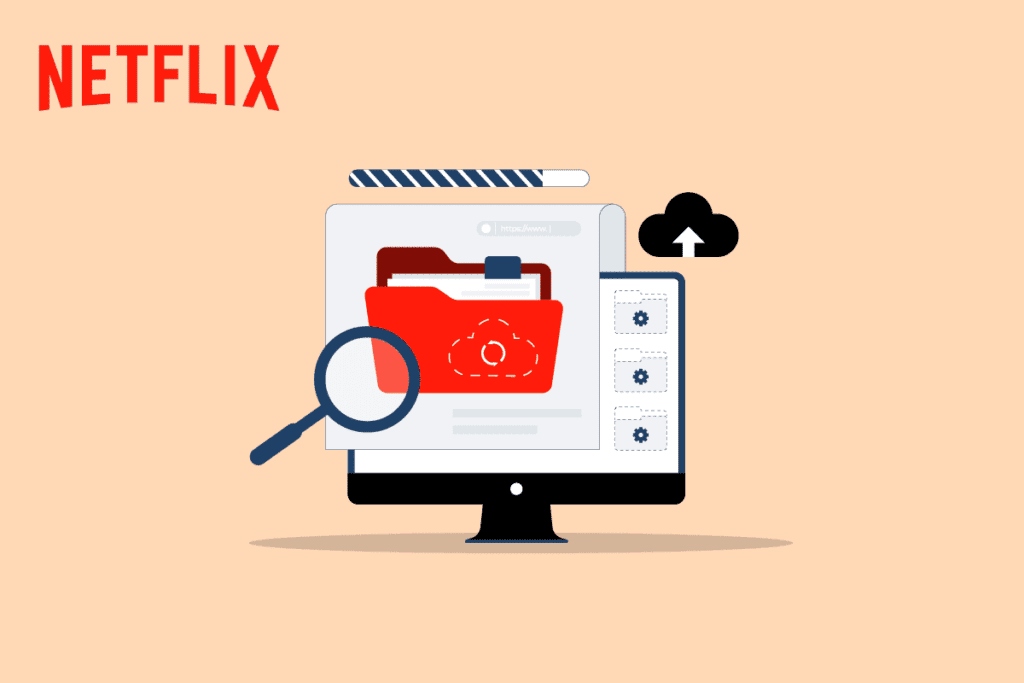
Netflix es uno de los servicios de streaming más suscritos del mundo con miles de películas y programas de televisión. Millones de usuarios inician sesión todos los días. Los usuarios pueden reproducir vídeos a través del sitio web de Netflix, la aplicación móvil, las aplicaciones de Windows y iOS en los ordenadores. A menudo, los problemas en los datos almacenados de Netflix pueden provocar errores con la aplicación Netflix en los ordenadores con Windows 10. Este error se puede mostrar como código de error u7363 1260 8004b823 en los ordenadores Windows 10. causados por la información almacenada o los errores de configuración de Netflix.


-
Cómo solucionar problemas en los datos almacenados de Netflix
- ¿Cuáles son los motivos de los problemas en los datos almacenados de Netflix?
- Método 1: reinicie el ordenador
- Método 2: reinicie el router
- Método 3: borra las cookies de Netflix
- Método 4: actualice la aplicación Netflix
- Método 5: suprima el archivo mspr.hds
- Método 6: Restablece la aplicación Netflix
- Método 7: vuelva a instalar la aplicación Netflix
- Método 8: contacte con el servicio de atención al cliente
Cómo solucionar problemas en los datos almacenados de Netflix
La aplicación de Windows de Netflix a menudo se puede ver afectada por varios errores, la mayoría de estos errores están asociados con errores de red y errores de archivos del sistema. Sin embargo, a veces los errores de Netflix pueden ser causados por problemas en la información de datos almacenados de Netflix, a menudo este error se conoce como código de error de Netflix u7121 3202 o u7363 1260 8004b823 en la aplicación Netflix. Éste es un error común y se puede solucionar siguiendo varios métodos sencillos.
¿Cuáles son los motivos de los problemas en los datos almacenados de Netflix?
Puede haber varios motivos para estos errores, algunos de los posibles motivos se enumeran a continuación.


- Los problemas en los datos almacenados de Netflix pueden ser causados por errores de actualización de Windows
- Una versión obsoleta de Silverlight también puede provocar ese error
- El archivo mspr.hds dañado es uno de los motivos principales de este error
- Varios errores y errores en la aplicación de Windows de Netflix también pueden causar ese error
La siguiente guía le proporcionará métodos para resolver problemas en los datos almacenados de Netflix.
Método 1: reinicie el ordenador
A menudo, los problemas en los datos almacenados de Netflix pueden ser causados por errores en el sistema operativo Windows. Por lo tanto, para resolver esto, puede intentar reiniciar su ordenador. Siga los pasos indicados para reiniciar el sistema.
1. Pulse el botón clave de Windows.
2. Haga clic en Icono de potencia.
3. Aquí, seleccione el Reinicia opción para reiniciar el ordenador.
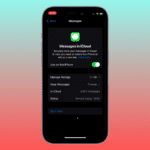
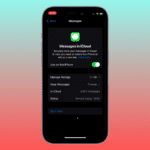


Método 2: reinicie el router
También puede intentar reiniciar su enrutador de Internet si existe algún problema con la red a la que está conectado para solucionar los problemas de datos almacenados de Netflix.
1. Pulse el botón Botón de encender en la parte posterior de su enrutador/módem para activarlo Apagado.


2. Ahora, desconectar el cable de alimentación del router/módem y espere hasta que se agote completamente la energía de los condensadores.
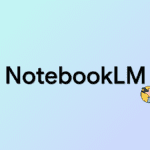
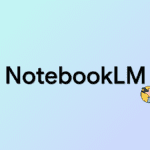
3. Entonces, volver a conectar el cable de corriente y arranque al cabo de un minuto.
Espere hasta que se restablezca la conexión de red y vuelva a intentar iniciar la sesión.
Lee también: 5 Corrección de error detectado del servidor proxy de Netflix
Eliminar la memoria caché y las cookies de Netflix puede solucionar el código de error de Netflix u7363 1260 8004b823 y los problemas en los datos almacenados de Netflix. Siga los pasos que se indican a continuación para hacerlo.
1. Navegue en la página de limpieza de cookies de Netflix. Después de ir a la página, todas las cookies se borrarán del sitio.


2. Ahora, haga clic en Inicie la sesión e inicie sesión con sus credenciales.


Método 4: actualice la aplicación Netflix
Siga los pasos indicados para actualizar la aplicación Netflix.
1. Pulse el botón clave de Windowstipos Microsoft Storeluego haga clic en Abierto.


2. Haga clic en Biblioteca.


3. Haga clic en Obtenga actualizaciones en la esquina superior derecha.


Sus actualizaciones se iniciarán automáticamente y una vez completadas, intente ejecutar la aplicación Netflix en su ordenador para comprobar si el código de error u7363 1260 8004b823 está corregido.
Lee también: Cómo solucionar el código de error de Netflix M7111-1101
Método 5: suprima el archivo mspr.hds
Netflix utiliza el Programa de gestión de derechos digitales, este programa ayuda a los servicios de transmisión como Netflix a proteger sus materiales de derechos de autor. Netflix utiliza este programa con el software Microsoft PlayReady. Este software contiene un archivo llamado mspr.hds, cuando este archivo se corrompe por algún motivo, provoca varios errores, incluidos problemas en los datos almacenados de Netflix. Puede evitar este problema simplemente suprimiendo el archivo mspr.hds de su equipo.
1. Pulse el Teclas Windows + E simultáneamente para abrir Explorador de archivos y navegar hacia Este ordenador.


2. Ahora, localiza el barra de búsquedatipos mspr.hds y pulse Entra clave.


3. Una vez localice el archivo, selecciónelo y pulse el botón borrar clave.
4. Confirme la eliminación del archivo y reinicie el PC.
Método 6: Restablece la aplicación Netflix
Si el error continúa con su aplicación Netflix, puede intentar solucionarlo reiniciando la aplicación Netflix. Restablecer la aplicación la configurará en la configuración predeterminada y solucionará los errores y, finalmente, solucionará el problema.
1. Pulse el botón Teclas Windows + I juntos para abrir la configuración.
2. Haga clic en Aplicaciones configuración.


3. En el Aplicaciones y funciones la ventana localiza y haz clic en Netflix aplicación.


4. A continuación, haga clic en el botón Opciones avanzadas.


5. Desplácese hacia abajo y haga clic en Restablece.


6. Espere a que finalice el proceso y reinicie el equipo.
El restablecimiento de la aplicación de Netflix debería solucionar casi todos los errores de Netflix y debería poder disfrutar de la transmisión; sin embargo, si el error todavía no se ha resuelto, puede probar el siguiente método.
Lee también: Cómo solucionar el error de Netflix UI3010
Método 7: vuelva a instalar la aplicación Netflix
Si ninguno de los métodos anteriores funciona y los problemas en los datos almacenados de Netflix todavía no se han resuelto, puede intentar desinstalar y volver a instalar la aplicación Netflix.
1. Pulse el clave de Windowstipos Netflix en la barra de búsqueda de Windows.


2. Desde el panel de la derecha, busque y haga clic en Desinstala.


3. Confirme la solicitud haciendo clic en Desinstala botón.


4. Espere a que finalice el proceso de desinstalación.
5. Una vez finalizado el proceso de desinstalación, inicie el archivo Microsoft Store aplicación.
6. En Microsoft Store, busque Netflix.


7. Haga clic en Conseguir botón para instalar la aplicación Netflix en su dispositivo.


Espere a que finalice la instalación.
Lee también: Corrija el código de error de Netflix UI3012
Método 8: contacte con el servicio de atención al cliente
Por último, si ninguno de los métodos anteriores soluciona los problemas, puede contactar con el Servicio de Atención al Cliente de Netflix y resolver su problema para solucionar el error.


Preguntas frecuentes (FAQ)
Q1. ¿Por qué no puedo reproducir Netflix?
Años. Puede haber varios motivos por los que Netflix no se reproduce en su ordenador, algunos de los posibles motivos incluyen errores de red, errores y errores de aplicaciones, archivos del sistema dañados, etc.
P2. ¿Cómo corregir los errores de almacenamiento de Netflix?
Años. Hay varias maneras de arreglar los errores de almacenamiento de Netflix, una de las maneras efectivas de resolver este error es actualizar Microsoft Silverlight, también puede intentar eliminar el archivo mspr.hds de su ordenador.
P3. ¿Qué causa los errores de datos almacenados de Netflix?
Años. Puede haber varios motivos por los errores de datos almacenados de Netflix, algunos de los posibles motivos incluyen errores debido a actualizaciones de Windows y errores de la aplicación de Windows 10 de Netflix.
Recomendado:
Esperamos que esta guía le haya sido útil y que haya podido solucionarlo problema en los datos almacenados de Netflix errores. Háganos saber qué método le ha funcionado mejor. Si tiene alguna sugerencia o consulta, por favor, escríbelos en la sección de comentarios.

Entradas Relacionadas